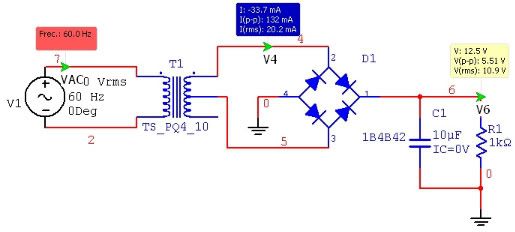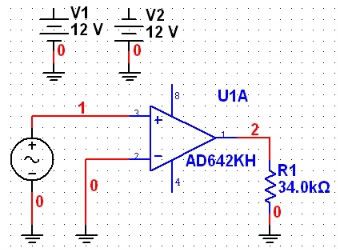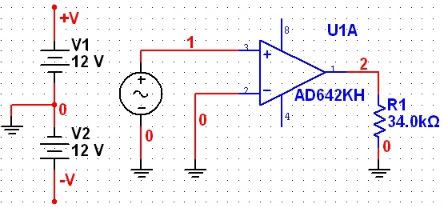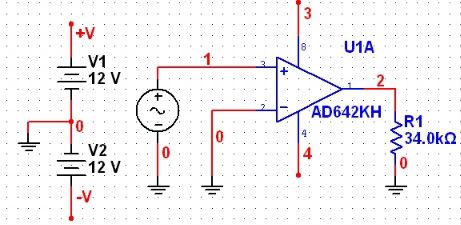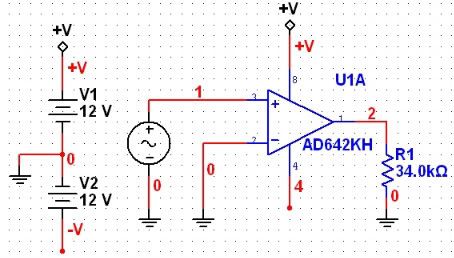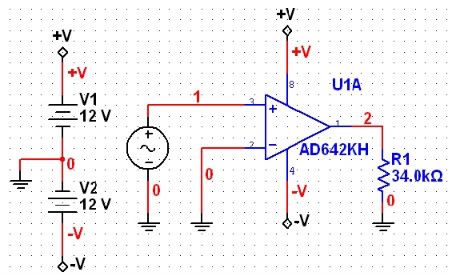Una herramienta muy útil para realizar mediciones rápidas de voltaje, corrientes y frecuencia en distintos puntos de un circuito son las Puntas de Prueba. Con ellas podemos medir el voltaje instantáneo, pico a pico, etc. Las puntas de prueba se encuentran en la Barra de Instrumentos como se ilustra en la figura siguiente:
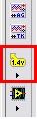
Las puntas de prueba son totalmente configurables por lo que se pueden adaptar a distintas necesidades de medición. Veamos un ejemplo de su uso utilizando un circuito rectificador simple:
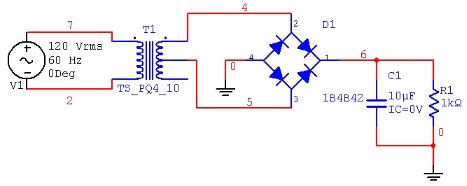
En primera instancia voy a utilizar una punta de prueba dinámica para observar valores de voltaje y frecuencia. Para esto se debe ejecutar primero la simulación y despúes dar un clic en la punta de prueba. La punta de prueba quedará fijada al puntero del ratón, ahora solo tenemos que colocar el punto en algún nodo del circuito para observar las mediciones:
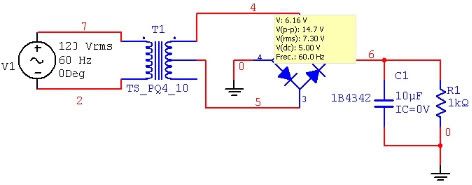
Es necesario hacer notar que las puntas de prueba dinámicas no pueden medir corriente. Para poder hacer este tipo de medición se requiere colocar una punta de prueba estática.
Detengamos la simulación y nuevamente seleccionemos una punta de prueba y demos clic en el nodo 6 para fijarla. Ahora ejecutemos la simulación:
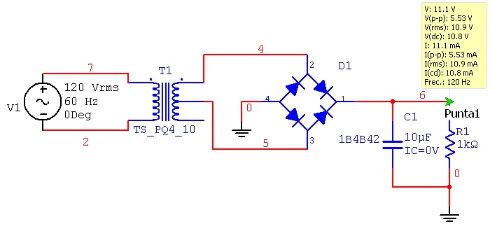
Como mencionamos al inicio, las puntas de prueba son totalmente configurables; podemos cambiar el color del fondo, el tipo de letra, el nombre de la punta de prueba e incluso cuáles son los parámetros que deseamos deplegar. Para esto basta dar doble clic sobre la punta de prueba para abrir sus propiedades y modificarlas de acuerdo a nuestras necesidades:
Para concluir quiero nuevamente aclarar la diferencia entre una punta de prueba dinámica y estática. Las puntas de prueba dinámicas se colocan cuando la simulación ya está corriendo y éstas no pueden medir la corriente. Por el contrario, las puntas de prueba estáticas se deben colocar antes de iniciar la simulación, ellas si muestran los valores de corriente. ¿Por qué creen que exista esta diferencia?
¡Hasta la próxima!
Fernando